Палітра це чудовий вибір для професійного тревел-блогера.
Цей шаблон містить сторінку зі списком блогів як домашню сторінку, яка містить мініатюри публікацій блогу під блогом. Натискання будь-якого з них переведе відвідувача до відповідної публікації в блозі.
Окрім верхнього та нижнього колонтитулів, на цій сторінці є кілька ескізів дописів блогу. Щоб відредагувати кожен із них, виконайте наведені нижче дії.
Header
Заголовок містить піктограми соціальних мереж (1), логотип/заголовок сайту (2) і меню (3).
- Щоб змінити макет заголовка, перейдіть до Header у розділі Дизайн. Подивіться, як
- Щоб додати/змінити логотип або назву сайту, перейдіть до Назва та логотип сайту у розділі Дизайн. Подивіться, як
- Щоб додати/видалити пункт до/з меню, перейдіть до Меню сайту. Подивіться як.
- Пункт меню «Блог» — це a сторінка зі списком блогів.
- Пункт меню Галерея – це a галерея.
- Пункти меню Про програму та Контакти є сторінок.
- Щоб додати/видалити/редагувати посилання на соціальні мережі, перейдіть до соціальні посилання від Розділ сайту. Подивіться, як
- Щоб додати/видалити/редагувати кнопку меню, перейдіть до Header у розділі Дизайн. Подивіться як.

Домашня сторінка, яка є сторінкою списку блогів, називається «Блог».
Відвідайте домашню сторінку
- Щоб переглянути або відредагувати будь-яку зі сторінок, відвідайте веб-сайт .

- Тепер ви досягнете Меню вкладка, де ви можете редагувати меню сайту.
- Наведіть курсор на Блог пункт меню, натисніть на три вертикальні точки (1) і виберіть Керувати публікаціями варіант (2), щоб відредагувати його (як показано на зображенні).

- Ви перейдете на сторінку редагування блогу «Блог».
Блог
- Зображення, що відображаються на сторінці зі списком блогів, є мініатюрами дописів у блозі. Мініатюра публікації блогу відображається як ескіз на сторінці списку блогів.
- Щоб додати, змінити ескіз або замінити демонстраційний вміст публікації блогу власним, відвідайте сторінку редагування блогу, як описано вище. Дізнайтесь більше.
Редагування дописів у блозі
- Як тільки ви досягнете Всі повідомлення (1) сторінку, натисніть будь-яку назва публікації в блозі (2), щоб редагувати публікацію, або натисніть на значок меню (3), щоб переглянути кілька швидких посилань.
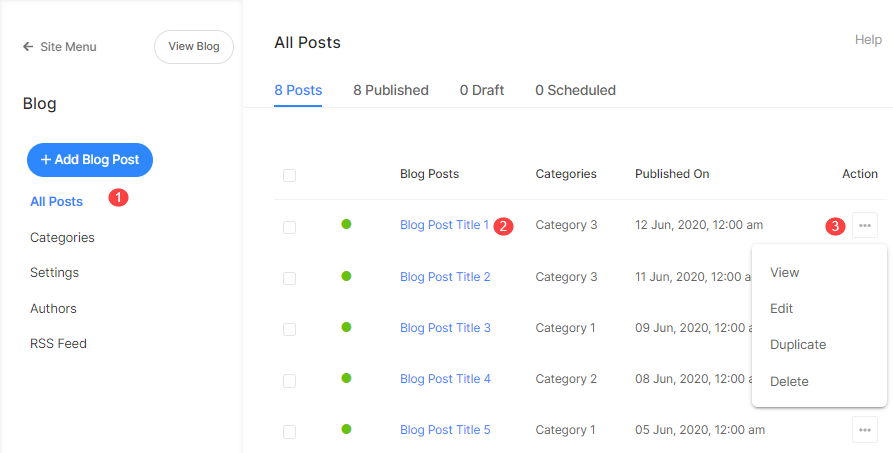
- Від Редагувати публікацію в блозі сторінки і Налаштування таб (1), ви можете керувати назвою допису в блозі, автором, вмістом, ескізом зображення, деталями SEO та багатьма іншими деталями. Дізнайтесь більше.
- Щоб редагувати банер над сторінкою допису в блозі, натисніть на Вкладка банер (2) і керуйте ним.
Також перевірте: Додайте банер до публікації в блозі.

Блог Категорії
- На сторінці редагування блогу натисніть на Посилання на категорії (1) для керування категоріями блогу.
- Ви можете редагувати/видалити категорію з значок меню (2) або створити a нова категорія (3) для вашого блогу.
Також перевірте: Категорії блогу.

Налаштування блогу
- На сторінці редагування блогу натисніть на Налаштування посилання (1), щоб керувати налаштуваннями блогу.
- Натисніть на Налаштування вкладка (2) для керування заголовком блогу, видимістю, коментарями блогу, пошуковою оптимізації та кількома іншими полями. Дізнайтесь більше.
- Натисніть на дизайн вкладка (3) для керування блогом і дизайном сторінки публікації блогу. Детальніше.
- Натисніть на Sidebar вкладка (4), щоб керувати боковою панеллю блогу. Дізнайтесь більше.
- Натисніть на банер вкладка (5), щоб редагувати банер над блогом. Дізнайтесь більше.

Автори блогу
- Натисніть на Автори посилання (1), щоб переглянути та керувати списком авторів у вашому блозі.
- Натисніть на значок меню (2), а потім на Редагувати опція (3), щоб редагувати відомості про автора, або натисніть на +Додати автора кнопку (4), щоб додати нового автора. Дізнайтесь більше.

RSS-канал блогу
- RSS-канал дозволяє відвідувачам вашого сайту підписуватися на публікації вашого блогу та отримувати оновлення.
- Натисніть на RSS Подача посилання для перегляду RSS-канал блогу. Дізнайтесь більше.

Блог Дизайн
- Ви можете налаштувати зовнішній вигляд сторінки зі списком блогів і сторінки дописів на своєму веб-сайті за допомогою наведених нижче параметрів.
- Щоб створити свій блог, перейдіть на сторінку Налаштування блогу (1) і натисніть на дизайн (2) вкладка. Це відкриє шухляду з правого боку, де ви можете редагувати свої Сторінка зі списком блогів (3) і Сторінка допису в блозі (4).

- Ви можете керувати макетом, шириною макета, шириною та вирівнюванням вмісту та кількома іншими параметрами.
- Ви можете відображати ім’я автора, уривок і посилання «Докладніше» разом із сіткою дописів блогу на сторінці списку блогів.
Нижній колонтитул
Нижній колонтитул містить кредити для ваших веб-сайтів. Тут можна додати значки соціальних мереж (1), авторські права (2) і важливі посилання. Також перевірте: Параметри соціального обміну.
- Подивіться, як для редагування нижнього колонтитула.
- Читати параметри стилю нижнього колонтитула.

